Hur man fabriksåterställer en HP Laptop på Windows 10/8/7
Fabriksåterställning av en dator kan vara en effektiv och ultimat lösning för att fixa de envisa systemproblemen och radera all data för försäljning. De bärbara HP-datorerna levereras med en återställningspartition på Windows 7 och senare OS-versioner. Den funktionen kan installera om operativsystemet genom att bevara dina personuppgifter på ett säkert sätt.
Det är vad du ska följa, 2 sätt att fabriksåterställ en HP laptop steg för steg, till och med utan lösenord.

I den här artikeln:
Del 1. Varför gör du en fabriksåterställning på HP Laptop?
Det finns olika anledningar till att återställa en bärbar HP-dator till fabriksinställningarna, och de kan dras av följande:
1. Systemfel. Windows fastnar i vissa systemfel eller programkonflikter och inte fungerar, som att en ljuddrivrutin inte kan installeras, saknade USB-drivrutiner, Windows vit skärm, etc. För att fixa ett sådant Windows-systemfel är en fabriksåterställning en bra lösning.
2. Lagret är fullt. En gammal bärbar HP-dator kan samla olika typer av skräpfiler på din hårddisk, och datorn går långsamt. Att rensa upp data och få mer lagringsutrymme genom att återställa HP PC är ett rekommenderat sätt.
3. Sälj din gamla HP-laptop. När du vill sälja en gammal bärbar HP-dator är fabriksåterställning en idealisk lösning för att radera alla personliga data och inställningar i den.
Oavsett varför du vill fabriksåterställa en bärbar HP-dator, kan du välja mellan två metoder för att göra en återställning på en bärbar HP-dator i nästa delar.
Det finns bara en varning: Säkerhetskopiera bara alla viktiga filer på en extern hårddisk innan du återställer den, eftersom återställning av din HP-dator kan ta bort alla filer på hårddisken.
Del 2. Hur man fabriksåterställer HP Laptop via Inställningar
Hur man fabriksåterställer HP Laptop med lösenord
Om din HP-dator laddas korrekt och du kan logga in på din PC, lär dig från den här metoden för att återställa HP-datorn till fabriksinställningarna via Inställningar.
Söka efter Återställ den här datorn och öppna den.
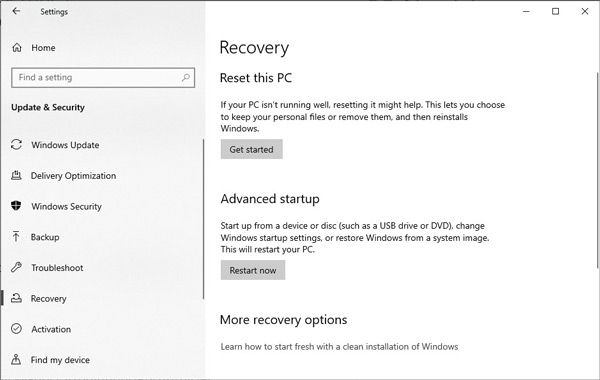
Klick Återhämtning från den vänstra rutan och klicka Komma igång under Återställ den här datorn.
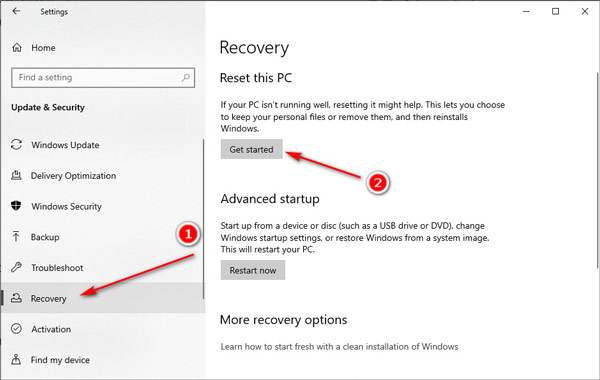
Välj din föredragna metod för att återställa din HP från Cloud nedladdning eller Lokal ominstallera.
En molnnedladdning kan ladda ner det senaste Windows OS från Microsoft, men den behöver en bärbar HP-dator med lagringsutrymme på över 32 GB i mer än 45 minuter för att ladda ner. Så HP rekommenderar att du väljer Lokal ominstallera.
Välj något av alternativen för att behålla eller ta bort dina filer genom att klicka Behåll mina filer eller Ta bort allt.
Båda alternativen tar bort alla appar och drivrutiner som du har installerat, raderar alla ändringar av inställningarna och avinstallerar alla HP-appar som kom förinstallerade på din PC i Windows 10.
Den enda skillnaden är om det kommer att hålla dina personliga filer intakta eller inte.
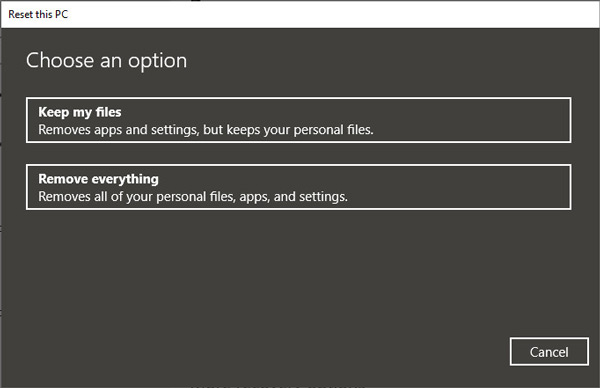
Följ instruktionerna på skärmen baserat på alternativet du gjorde i föregående steg och klicka på Återställ för att starta fabriksåterställningen av din bärbara HP-dator.
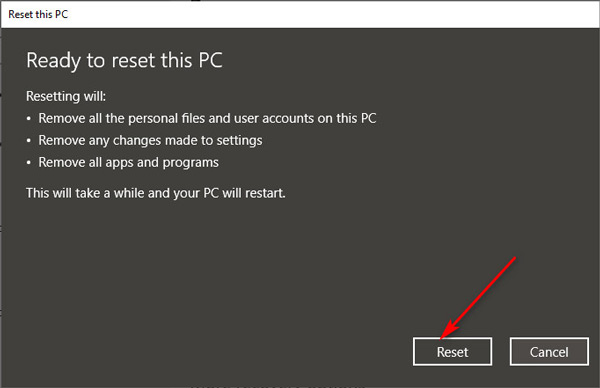
Sedan kommer det att ta lite tid att utföra HP-återställningen och din bärbara dator kommer att starta om efter en lyckad återställning.
Bonus: Använd ett verktyg i världsklass för att återställa HP Admin-lösenord
När du har glömt lösenordet för HP laptop kan du inte logga in på din Windows-dator. För att åtgärda det här problemet kan du lita på imyPass Windows lösenordsåterställning för att ta bort administratörslösenordet från din HP-dator och hjälpa dig att fabriksåterställa det utan krångel.

4 000 000+ nedladdningar
Återställ enkelt ditt Windows-lösenord när du glömt lösenordet för HP laptop.
Detta Windows-lösenordsåterställningsverktyg är kompatibelt med Windows 11/10/8.1/8/7/XP/Vista.
Dess ultimata version stöder att skapa startbara diskar över 100 gånger.
Förutom att återställa Windows-lösenordet kan det skapa administratörskonton.
Steg 1 Skapa en startbar disk från CD/DVD eller USB-enhet
Ladda ner och kör det här programmet på en tillgänglig dator. Du kan välja ett sätt att skapa en startbar disk: CD/DVD eller USB-minne. Sätt sedan in en tom CD/DVD-enhet eller USB-flashenhet i den här datorn för att börja bränna.

Steg 2 Starta din låsta HP laptop
Anslut den brända disken till din bärbara HP-dator där du har glömt lösenordet. Starta om din bärbara HP-dator och tryck på F12 på tangentbordet för att ange Startmenyn. Använd sedan pil-ned/upp-tangenterna för att markera den brända disken. Efter det, tryck Stiga på i Startmenyn gränssnitt, Spara och avsluta.

Steg 3 Ta bort glömt lösenord på HP laptop
När din bärbara HP-dator startar om kommer gränssnittet för denna programvara att laddas.
Välj operativsystem om du har installerat fler OS-versioner och användarkontot under Windows OS för din HP PC.

Klicka sedan Återställ lösenord och OK i popup-fönstret för att ta bort det aktuella lösenordet och ställa in det som tomt.

Slutligen, mata bara ut den brända disken och starta om din HP-dator, så kan du följa stegen ovan för att återställa HP-datorn till fabriksinställningarna. Dessutom stöder detta program alla märken. Till exempel, det återställer den bärbara Acer-datorn med samma steg.
Del 3. Hur fabriksåterställer du HP Laptop från Windows återställningsmiljö
Om din bärbara HP-dator får ett systemfel och inte kan ladda eller starta korrekt, återställ den bara från Windows Recovery Environment.
Windows Recovery Environment (WinRE) är en återställningsmiljö som kan reparera vanliga ostartbara operativsystem. Som standard är WinRE förinstallerat i Windows 10- och Windows Server 2016-installationerna.
Starta om din bärbara HP-dator och tryck omedelbart på F11-tangenten flera gånger tills Välj ett alternativ skärmen öppnas.
Då får du en WinRE-verktygspartition på antingen UEFI- och BIOS-baserade enheter baserade på din HP PC-moderland.
Klick Felsökning.
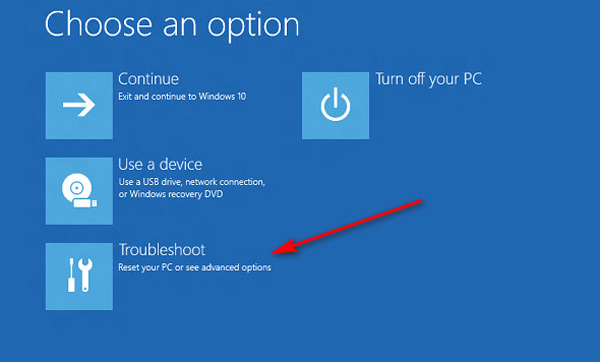
Klick Återställ den här datorn.
Upprepa steg 3 till steg 5 i del 2 för att välja alternativet att ladda ner Windows OS, återställa din bärbara HP-dator med att behålla eller ta bort dina personliga filer och göra en fabriksåterställning på den bärbara HP-datorn.
Slutsats
Fabriksåterställning av en bärbar HP-dator är en effektiv lösning för att fixa system- och applikationsfel och radera data för att sälja en PC. Den här sidan visar 2 metoder för att återställa en bärbar HP-dator till fabriksinställningar via inställningar och Windows Recovery Environment. Dessutom kan du använda imyPass Windows lösenordsåterställning för att återställa administratörslösenordet utan krångel.
Heta lösningar
-
Windows tips
-
Windows lösenord
-
Fixa Windows
-
Lösenordstips
Windows lösenordsåterställning
Återställ Windows Admin/Användarkonto
Gratis nedladdning Gratis nedladdning
